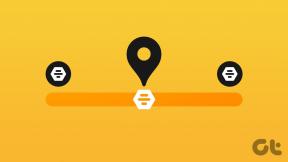5 лучших способов исправить сбой Microsoft Word в Windows 10
Разное / / November 29, 2021
Microsoft Word - один из наиболее часто используемых программное обеспечение для обработки текстов. Он удовлетворяет письменные потребности студентов, предприятий и обычного человека. Тем не менее, несмотря на свою универсальность, Microsoft Word не лишен проблем.

Одна из таких проблем, которая может возникнуть, - это сбой программного обеспечения Word при использовании. В этом случае вы можете потерять несохраненные документы. Если вы часто сталкиваетесь со сбоями Word, прочтите ниже некоторые из рекомендуемых нами исправлений.
Перезагрузите компьютер
Это, вероятно, самый простой шаг при сбое Microsoft Word на вашем компьютере. Вот что вам нужно сделать, чтобы перезагрузить компьютер:
Шаг 1: Щелкните кнопку Windows на рабочем столе.

Шаг 2: Нажмите кнопку питания в меню параметров.

Шаг 3: Выберите «Перезагрузить».

Альтернативный метод перезагрузки компьютера требует:
Шаг 1: На клавиатуре нажмите клавиши CTRL + ALT + DEL, чтобы открыть синий экран со списком параметров.
Шаг 2: Нажмите кнопку питания в правом нижнем углу экрана.

Шаг 3: Выберите «Перезагрузить».
Также на Guiding Tech
Отключить надстройки
Microsoft Word может иногда давать сбой из-за установленных надстроек. Если после перезагрузки ПК приложение продолжает вылетать, вы можете отключить надстройки, выполнив следующие действия:
Шаг 1: Запустите Microsoft Word.

Шаг 2: В левом верхнем углу окна Word нажмите «Файл».

Шаг 3: В новом меню выберите «Параметры».

Шаг 4: Щелкните Надстройки.

Шаг 5: В раскрывающемся меню рядом с вкладкой «Управление» выберите «Надстройки COM» и нажмите «Перейти».

Шаг 6: В новом диалоговом окне снимите флажки рядом с надстройками в Word и нажмите ОК.

Шаг 7: Закройте Word и перезагрузите компьютер.
Также на Guiding Tech
Запустите средство восстановления Office
Microsoft Word поставляется со встроенным инструментом восстановления Office. Вы можете использовать этот инструмент для устранения постоянных сбоев Word. Вот как использовать этот инструмент:
Шаг 1: В поле поиска Windows вставьте запрос для панели управления и нажмите Enter, чтобы открыть его.

Шаг 2: В открывшемся меню выберите «Программы и компоненты».

Шаг 3: Прокрутите список программ / приложений и, в зависимости от вашего пакета Microsoft, выберите Microsoft Office Suite или Microsoft Office Professional или Microsoft 365 Apps.

Шаг 4: Из вариантов, отображаемых после выбора подходящего пакета Microsoft, выберите «Изменить».

Шаг 5: Должно открыться новое всплывающее окно. Если вы используете Microsoft 365, у вас есть возможность исправить только пакет Microsoft с помощью быстрого восстановления. Однако, если вы используете Microsoft Office Suite, вам должны быть предложены два режима восстановления: быстрое восстановление и онлайн-восстановление. Сначала выберите «Быстрое восстановление», если проблема не исчезнет, подключитесь к Интернету и нажмите «Онлайн-ремонт».

Шаг 6: Нажмите «Восстановить», чтобы начать процесс исправления.

Удалить обновления Microsoft Office
Иногда возникают сбои в Microsoft Word после недавнего обновления Microsoft Office. Если вы заметили это, вы можете попробовать удалить обновление и проверить, решает ли оно проблему. Вот что нужно делать:
Шаг 1: Нажмите кнопку Пуск, введите Панель управления в поле поиска Windows и нажмите Enter, чтобы открыть его.

Шаг 2: В открывшемся меню выберите «Программы и компоненты».

Шаг 3: На левой панели нового окна выберите Просмотр установленных обновлений.

Шаг 4: В столбце «Установлено включено» прокрутите список новых обновлений, чтобы определить самую последнюю установку.

Шаг 5: После определения последнего обновления щелкните программу / приложение, чтобы выбрать обновление.

Шаг 6: Щелкните Удалить.

Шаг 7: Вы получите запрос на подтверждение удаления обновления, нажмите Да.

Также на Guiding Tech
Открыть Word в безопасном режиме
Если вы заметили, что Microsoft Word продолжает давать сбой, попробуйте открыть программу в безопасном режиме. Этот метод применим только для версий, начиная с 2010 года. Выполните следующие шаги:
Шаг 1: На клавиатуре удерживайте клавишу CTRL и щелкните ярлык Microsoft Word на рабочем столе.
Шаг 2: Когда на рабочем столе появится запрос с вопросом, хотите ли вы запустить Word в безопасном режиме, нажмите Да.

Восстановить несохраненные документы Word
С помощью приведенных выше исправлений вы сможете решить проблему сбоя Microsoft Word. Если при работе с документом произошел сбой Microsoft Word. Есть также несколько способов восстановить несохраненные документы Microsoft Word.